So konvertieren Sie Microsoft Word 2010-Dokumente in HTML
Microsoft Office Word 2010 Webmaster Werkzeuge / / March 18, 2020
Microsoft Word ist so ziemlich der Standard für das Schreiben von Dokumenten für das Büro, aber wussten Sie, dass Sie es auch als groovigen HTML-Editor verwenden können? Ich habe die Details zusammen mit unserem Schritt-für-Schritt-Screenshot erhalten. Lesen Sie also weiter, um alle Details zu erfahren!
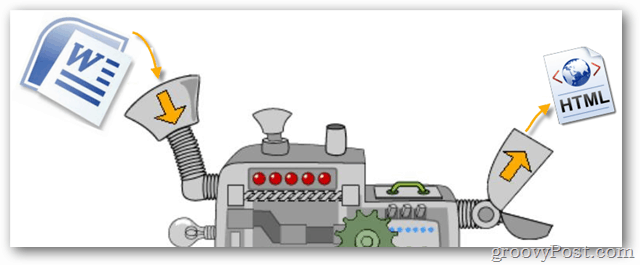
Zuvor haben wir uns das angeschaut Verwenden von Microsoft Word 2010 als Blog-Editor. Dieses Mal verwenden wir es für den allgemeineren Zweck des Schreibens von HTML-Seiten, bei dem lediglich das, was Sie in Word erstellt haben, als HTML-Seite gespeichert wird. Damit sind wir im Handumdrehen fertig!
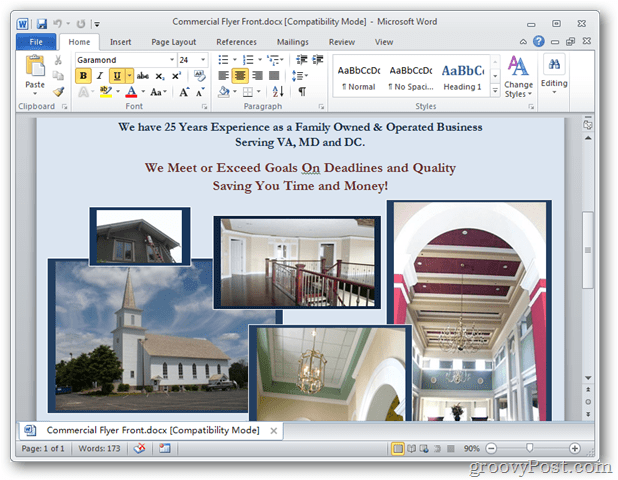
Drücke den Dateimenü Schaltfläche und navigieren Sie dann zu:
Speichern & senden > Dateityp ändern > Als anderen Dateityp speichern > Speichern als
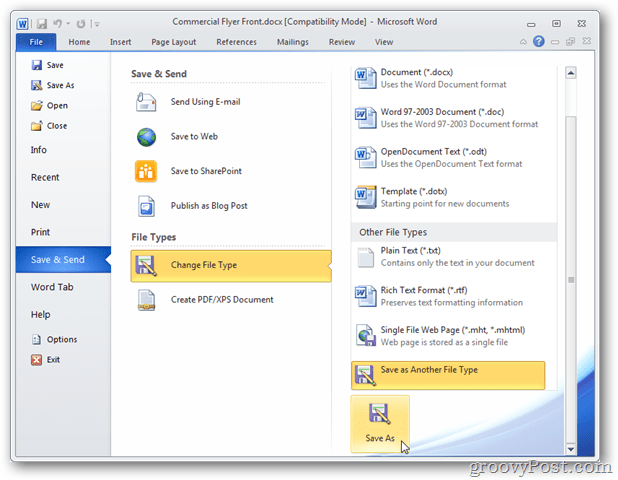
Ändern Sie im Browser zum Speichern von Dateien den Dateityp in "Webseite (* .htm; * .html)" und wählen Sie dann einen Speicherort auf Ihrem Computer aus, der gespeichert werden soll. Klicken Sie auf Speichern.
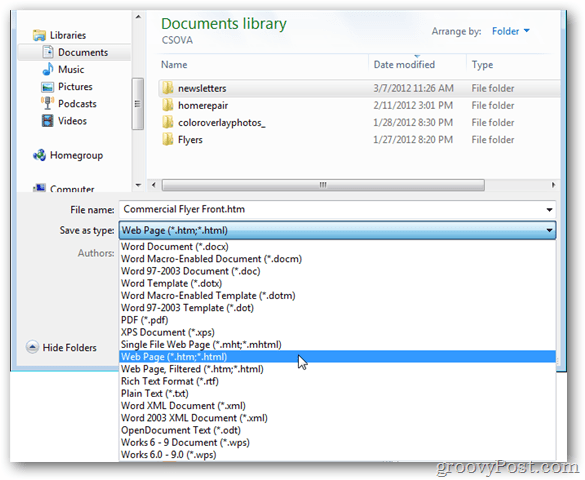
Die Datei wird an dem von Ihnen angegebenen Speicherort gespeichert, und ein zusätzlicher Ordner mit Bildern und relevanten XML-Daten wird im selben Verzeichnis erstellt. Wenn Sie diese HTML-Datei auf einen Webserver hochladen, müssen Sie sowohl die Datei als auch den Ordner hochladen, damit sie ordnungsgemäß angezeigt wird.
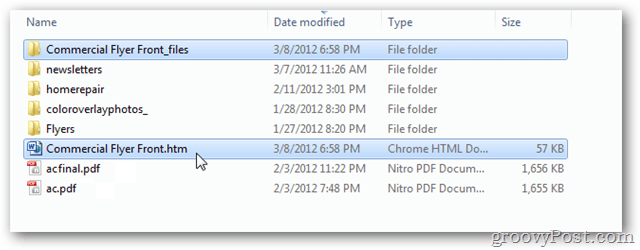
Das ist alles! Ab diesem Zeitpunkt ist Ihr Dokument so webfähig, wie Microsoft Word es erstellen kann. Ich kann nicht garantieren, dass in Ihrem Browser alles so angezeigt wird wie in Word, aber es sollte Ihnen zumindest den Einstieg erleichtern.
Wenn Sie Fragen haben, können Sie diese gerne im Kommentarbereich unten hinterlassen.
